大家好,歡迎再次來到阿峰我在大俠學習平台的部落格,很多人常常問我到底要怎樣調色比較好看,怎會同樣一張照片,有的人調出來就那麼有Fu,自己調卻總是哪裡怪怪的?
今天,我們就要透過Lightroom中的「HSL/顏色」功能,搭配「色相環」工具,來幫助你建立好調色的基礎概念,讓你每張照片都能調出屬於你的個人風格!

首先我們需要先到網路上搜尋,找到一張色相環圖片,基本的色相環通常有12種顏色,他的概念是由瑞士的設計師約翰·伊登所提出,而進階版的色相環會從一圈變成四、五圈,將基本色劃分出更多種深淺濃淡,可以使我們在顏色比對時更快速。
色相環的顏色該怎麼看呢?基本的概念有三個,首先,相對成180度的兩種顏色叫做對比色,也稱為互補色;其次,相鄰的兩個顏色稱為類似色;最後是我們耳熟能詳的暖色、冷色概念,即紅色、黃色、橘色為暖色,藍色、藍綠色、綠色為冷色調;這三個概念可以幫助我們快速地去區分一個畫面中不同顏色的定位。
以下圖來看,畫面中主要的物件有人物、樹幹、葉子,以及虛化了的背景,主要的顏色有冷色調的藍色、綠色,以及暖色調的黃色等等,我們的調色就會圍繞這些顏色來進行。

準備工作就緒後,我們就可以決定要讓照片中的甚麼物件更凸顯,比如這張照片我想要強調人物的話,那麼就要調整顏色來讓他更搶眼,
人物穿著的服裝是藍色,透過色相環可以很快地看到藍色的互補色為橘色,因此我們就可以透過調整畫面中的黃色,讓他更偏橘色一些。

開啟Lrightroom並匯入圖片,從編輯照片的功能列中找到「HSL/顏色」的功能選項,由於我們已經透過對比色來確認我們需要的顏色了,所以可以直接點擊「顏色」,選到黃色的部分來進行調整。
點開後便能發現顏色中還細分成了「色相」、「飽和度」、「明度」,可以看到色相的左右顏色不太一樣,左邊有點橘橘的,右邊則帶一點黃綠色;試著調整一下,可以發現往兩側移動的話,顏色的落差是很明顯的。
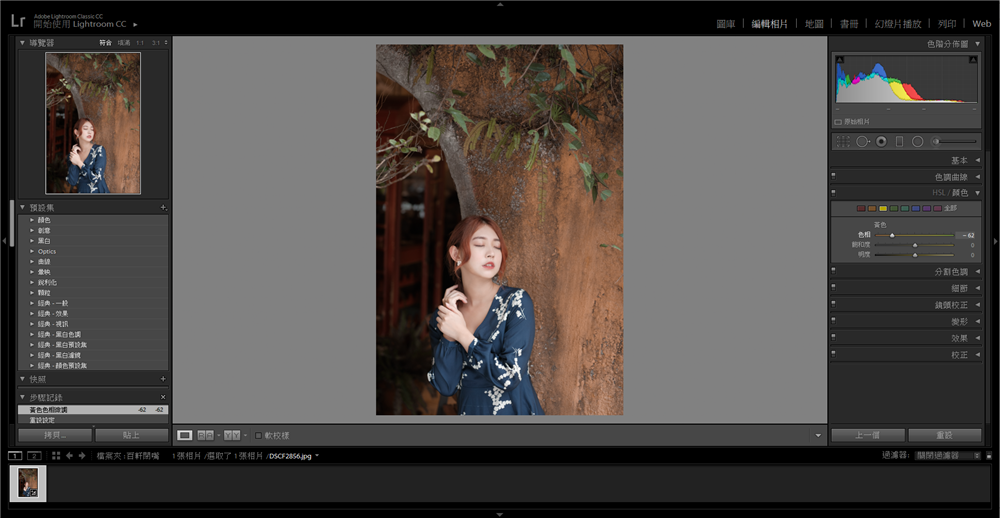 往橘色方向調整色相 樹幹明顯較紅 往橘色方向調整色相 樹幹明顯較紅 | 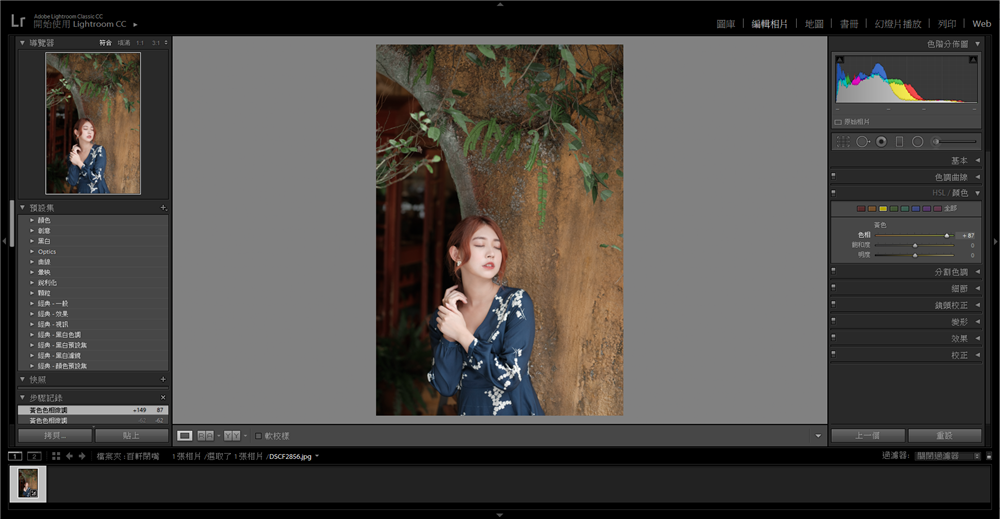 往綠色方向調整色相 樹幹顏色也會帶點綠色 往綠色方向調整色相 樹幹顏色也會帶點綠色 |
那麼我們將顏色調橘一點,讓主角-人物更跳脫出來。
再來,由於畫面中的綠色也是冷色調,所以我們可以也對他進行處理,方式有兩種,一種是讓他更融入背景色,點選顏色中的綠色部分,然後將色相往黃色的方向調;或者我們也可以選擇讓葉子更搶眼,便可將色相往藍綠色的方向作調整。
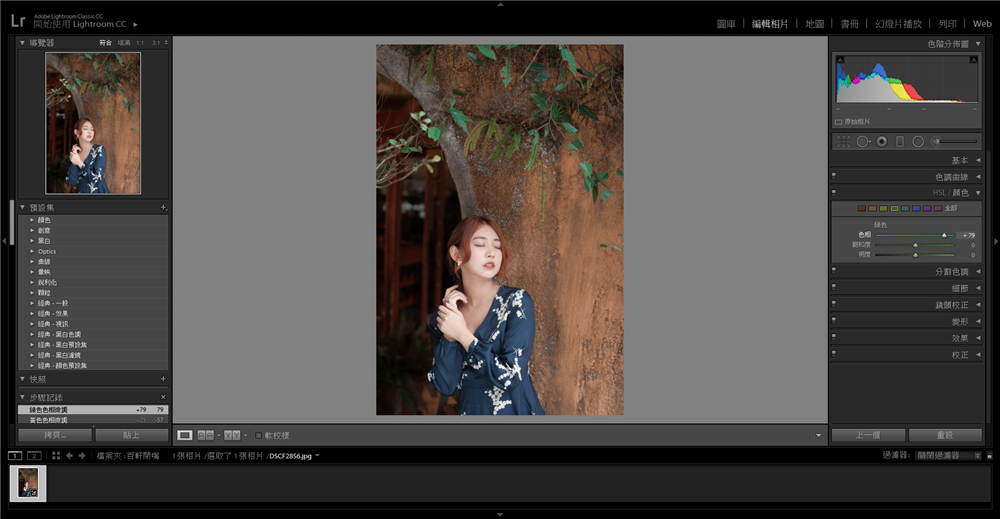
你也可以嘗試改動其他顏色,讓照片更有變化,看看調整前跟調整後的照片,是不是差很多呢?趕快找張照片試試手吧!
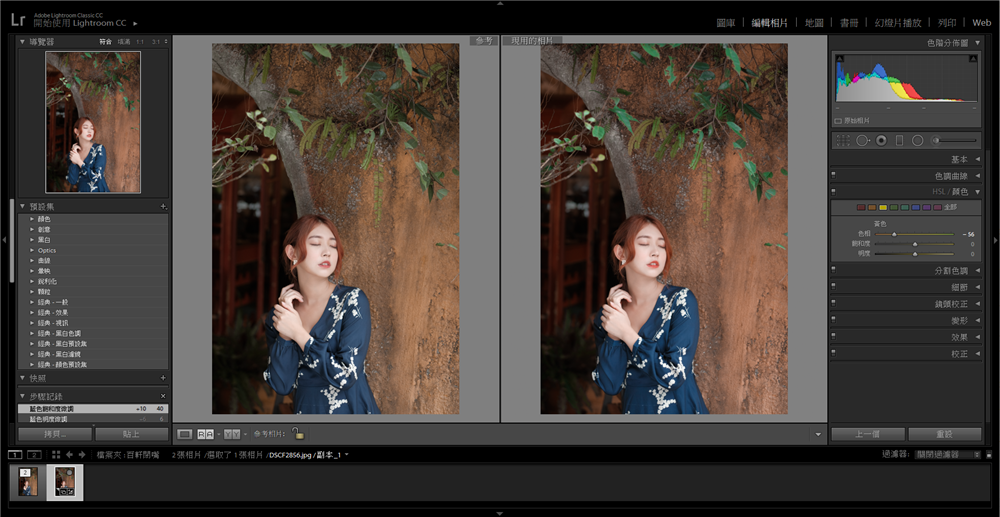
影音版同步上架,歡迎點閱觀看!
想跟阿峰我學更多Lightroom的修圖密技嗎?
全新線上課程,等你來報名:
https://www.ds-learning.com/Courses?id=247